ここ数年で普及の兆しを見せるM.2について。
M.2はマザーボード上にmSATAで使われるようなスロットが付いている新たな規格で、チップセットで言うとインテル9シリーズからサポートされた、主にSSDの高速化につながる接続方式。
PC自作しない人も少し関係ございます。
M.2スロットとはどのような物なのか?
私のメインPCのマザーボードに付いている画像をメーカー公式より拝借。

source:ASRock > Z97 Extreme6
画像中央のやや右、横向きになっているUltra M.2と書かれている黒いコネクタがM.2の一つで、高速なデータ転送などが可能。この画像の下にもう1つ同じスロットがございます。
ビデオカードやメモリなどのパーツはマザーへ垂直に挿すけれど、M.2は水平に搭載しネジで固定。金色の小さな穴がネジ用で、上に1つずれているやつは水平な方のM.2、左に3つ並んでいる方は垂直になっているM.2用のネジ穴。
これらへメモリのような1枚の小さな基板を挿して利用。
ここから上の画像のマザーボードをZ97ex6と称し、PCI-ExpressをPCIeと省略して参ります。
同じM.2スロットでも長さや転送やピン数など違いがある
M.2で何を搭載出来るのかをWikipediaより。
M.2の拡張カードには、Wi-Fi、Bluetooth、GPS、NFC、デジタルラジオ、WiGig、WWAN、SSDなど様々な機能を持たせることができる。
source:M.2 - Wikipedia
このようにSSD以外の物でも載せられてしまうので複雑になってしまったのでしょう。知れば知るほど訳が分からなって行く規格がM.2、しかし私ごときが解説する文章なのでWikipediaなどよりは分かり易いはず。
M.2はmSATAの後継
以前、私が当サイトでパソコン工房の1万円ノートにSSDの基板を挿していたアレはM.2では無くmSATA。
source:パソコン工房の11P1220のmSATAへSSD増設(番外編) - BTOパソコン.jp
mSATAはコネクタと基板の大きさが違うだけで、同じSATA3規格ならケーブルで接続するSATA3と同じような速度、6Gbps、600MB/sが最大。
M.2はmSATAの後継ではあるが、フォームファクタや端子の互換性を持たない。
らしいので勘違い無きよう。
SATAとPCIeがある
私がM.2 SSDを探し中に、「え?」と思った違いはSATAとPCIe接続。下の画像の右端にご注目あれ。インターフェイスの列。
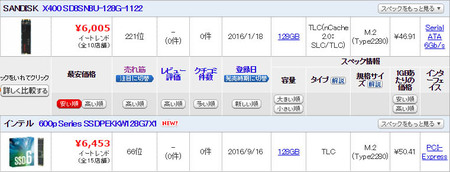
source:価格.com - 規格サイズ:M.2 (Type2280)のSSD 価格の安い順
どちらもM.2 SSD、見た目は同じだけれども上はSATA3、下はPCIe接続になっておりましょう。これ間違えてPCIeの速度に期待しSATA3の方を買うと、「思ってたのと違う」になるかも知れない。
上のサンディスクはSATA3の規格として最大600MB/s、インテルはシーケンシャルリード公称770MB/sなのでSATA3超えております。
SATAとPCIeの形状の違い
上のサンディスクとインテルSSDの画像を見ると違いが判る、コネクタの切欠きの場所や数がSATAとPCIeでは違う。WikipediaのM.2のページより画像を拝借。
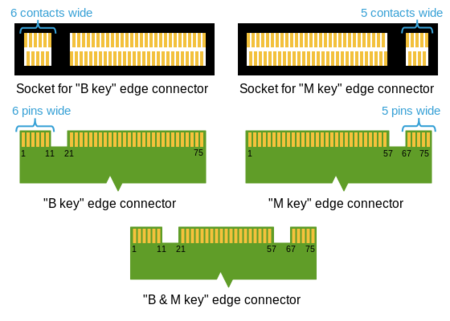
サンディスクの方は最下段のB&M Key、インテルは右上のM key。これら2~3種類で何が違うか、BとMを引用。
左から、Key ID、ピン切り欠きの場所、対応インターフェイス。
- B・・・12-19:PCIe ×2, SATA, USB 2.0 and 3.0, Audio, PCM, IUM, SSIC, I2C
- M・・・59-66:PCIe ×4, SATA
最近はB&M両対応のSSDが多いので気にしなくて良いかも知れないけれど、B key用のマザーのM.2にインテルのM Keyは物理的に挿さらないので、手持ちのマザーを確認しておきましょう。B Key専用マザーが存在するかは未確認。
同じPCIeでもAHCIとNVMeがある
M.2用SSDが出始めた後にNVMe対応という言葉も出始めたのだけれども、HDD用のAHCIとは違う、PCIe接続に適したSSD用のような規格がNVMe。
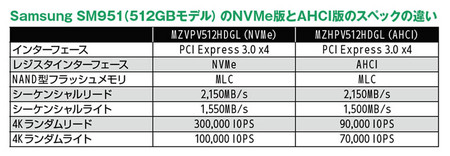
source:NVMeとAHCIの違い SSDのインターフェースを理解する 3 - AKIBA PC Hotline!
シーケンシャルは同じでもランダムが違いNVMeの方が桁違いに速い。ここまで気にする必要があるかは謎ながら、どちらかと言えば、「NVMe対応」と言っているSSDの方が高性能な点は明白。
長さの違い
価格コムを見ると、同じM.2でも以下のようにタイプの違いがあると判る。
- Type2242
- Type2260
- Type2280
しかし、インテルの公式などを見るとTypeで書かれていない事もあり、上で例にしたインテルの600pシリーズは長さ80mmという表記。
実はTypeの4桁は幅と長さを表しており、2242ならば幅22mm x 長さ42mm、という事は、インテルの80mmな600pシリーズは2280という事に。
更に表記が長い場合もあり、例としてType2280-D2-B-Mならば、D2は厚さ2mm、その後ろのBとMはKey IDを表しております。要するに両対応。
価格差
上の画像、サンディスクとインテルはSATAとPCIeなので速度差があるものの価格が近い。これは私が安い順でソートし、SATAとPCIeの境界線をスクリーンショットした為で、インテルの600pがクソ安いだけで、ちなみに速度がPCIe、NVMeにしては遅め。
2016年10月現在の250GBクラスの最安をおおよそで。
- 2.5インチ(SATA)・・・7千円前後
- M.2(SATA、Type2280)・・・8千円前後
- M.2(PCIe、Type2280)・・・1.5万円くらい
という感じでPCIe接続のM.2はまだまだ結構高い。
発熱問題
SSDは回転していないのだから発熱しない、とは限らない。PCIe接続ならば、このようなヒートシンク付の物も出ております。
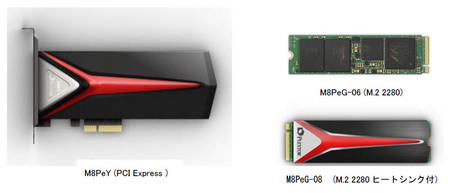
source:PLEXTOR、超高速SSD 「M8Peシリーズ」発表|株式会社aiuto
左はPCIeスロットへ直接挿すタイプ、右上はM.2でヒートシンク無し、右下はアリ。無しはアリより実売で1千円くらい安いけれど、その程度の差ならアリの方を選ぶべきかと。
価格コムで早々と購入していたマニアの人達のレビューや口コミを読むと、ヒートシンクを自作したとか、アルミでフィンを作ったなどの変態る人も実在するほど。
Windows起動可否
これミスると大爆死する可能性があるので、手持ちのマザーのM.2がWindows起動可能か調べた方がよろしいかと。データ用に超高速SSD搭載とか意味が解らなくなってしまう。
ASRock Z97 Extreme6では問題なくWindows 8.1が起動した。M.2スロットに接続されたMZHPU512HCGLがUEFIセットアップで認識され、従来のSATA接続のSSDを利用している感覚で起動ドライブとして利用できた。Windows 7においても、問題なくインストールと起動を確認できた。
というわけで、Z97ex6ならばWindowsの起動は可能。これは私がZ97~を買った約半年後の記事なので実は博打だった。
起動出来たと言うほどであり、M.2からブート(OSを起動)出来ないマザーもあるので安易に「多分行けるだろう」は危険。
その他の注意点
本当はPCIeがGen3か2かとか、PCIeのレーンがZ97ex6のようにCPU直結などという無茶な仕様がどうなのか、グラボ用のレーンが足りなくなったりストレージとしてM.2を使用した場合にSATA Expressが~などあるのだけれども、それを言い始めると訳が分からなくなると思うので今回はここまで。
もし需要があるとか、想像以上にM.2が普及するなどでM.2が一般的になったなら、その時に改めて解説申し上げたい所存。正直、私もそこまで詳しくないので勉強中だったりもする。
今後はSATAでは無くM.2接続のSSDが主流になる?
PCIe接続ならばAHCIでもSATA3より速く(というかベンチマークのスコアは良く)、NVMeならば更に速いというパソコンの処理速度を進化させる物がM.2。
では、今後はこれが主流になるかといえば私はそうなるとは思っておらず、SATA接続が引き続き使われるだろうと予想しております。
なぜかは、M.2のPCIe Gen3 x4ほどの転送速度にしてもSATA3との違いが体感出来ないと思われ、何より外付け出来ない、しても意味が無いので使われる機会がSATA仕様より少ない。
売れなければ生産量は上がらず、量産しないなら価格は下がらず、体感で違いが良く判らない高価な物をPCメーカーが採用したがるとも思えない。
形態としては、超薄型ノートでの採用、自作マニアのおもちゃ、ベンチマークで俺TUEEしたい人向けであり、普通の人が普通にパソコン使うならSATA3のSSDが適していると思う。
普及しないとは言わないけれど、主力装備では無いオマケ感。
今後、ノートPCがもっと薄くなるとかタブレットでもSSDが使われまくるような環境にでもならなければM.2はeSATAやIEEE1394のように、「そんなのあったね」で終わりそうな予感。
自作や改造でM.2使うならピン数や長さ、転送方式を要確認。完成品PCでM.2に何か挿さっているなら、SATAかPCIeか、PCIeならAHCIかNVMeか程度は気にした方が良いかも知れない。
意識しなくとも、実用上ではSATA3と体感そう変わらないはずなので、神経質だとかPC変態でも無ければ当記事は役に立たない無用の何とやら。







M.2は「エムドットツー」が正式な読み方なのですかね。私は長くて面倒なため「エムてんに」と日本語読みですが。
>mSATA
一時期は「これからは小型のmSATAに、小容量のSSDを入れて起動ドライブに使うのが主流になるのか」と思いましたが、あっさりM.2にお株を奪われましたね。
>SATAとPCIeがある
PCIeのx4は、最大で4,000MB毎秒くらい。これだけあれば十分だろ、と思いはしますが、大量のSSDでRAID0を組み最速を目指すPCアスリート達にとっては、もっと早い接続方式が必須なのでしょうね。
>NVMe
「NVM Express」の略なのに、何故か E が小文字になるのですよね。
>PCIe接続のM.2はまだまだ結構高い
そこまで速度を求める方は少しくらい高くても迷わず買いますから、ヘビーユーザでないPCユーザが気軽に買える程度の価格まで値下がるのはまだ先ですね。
>Windows起動可否
マザー的には外部接続のカード、例えばRAIDカードから起動するような形ですから、モノによっては確かに起動しない可能性も高いですね。